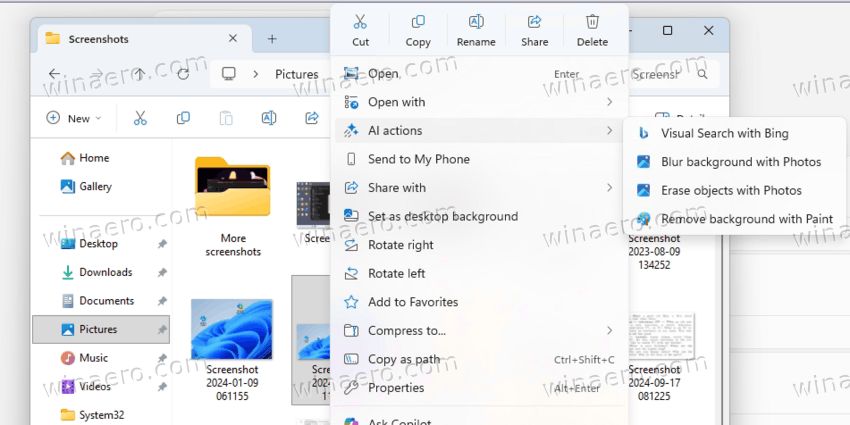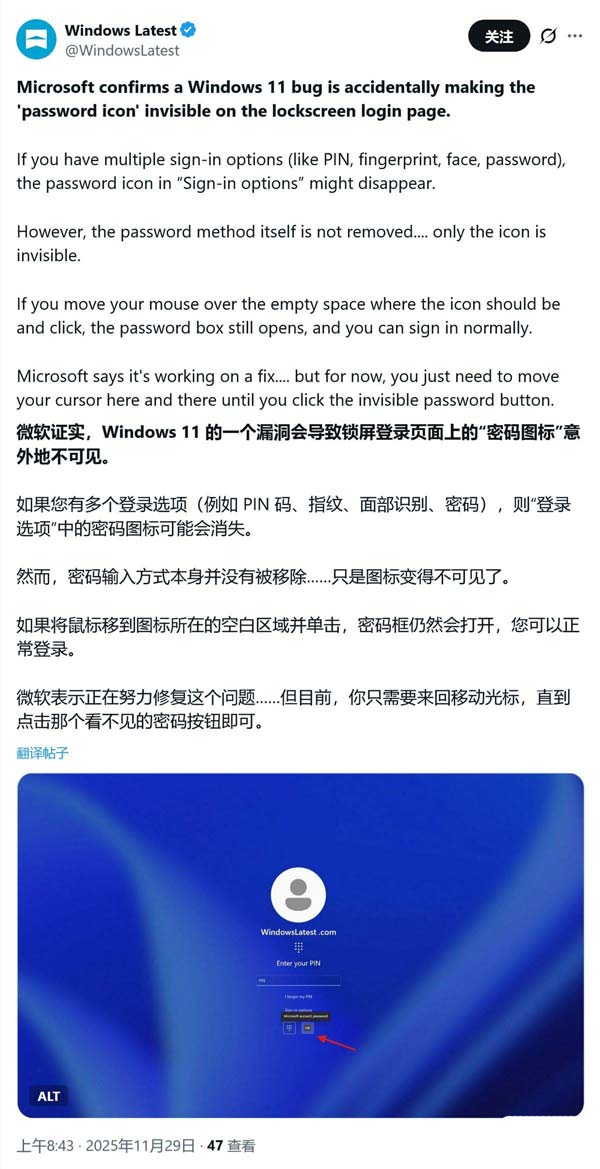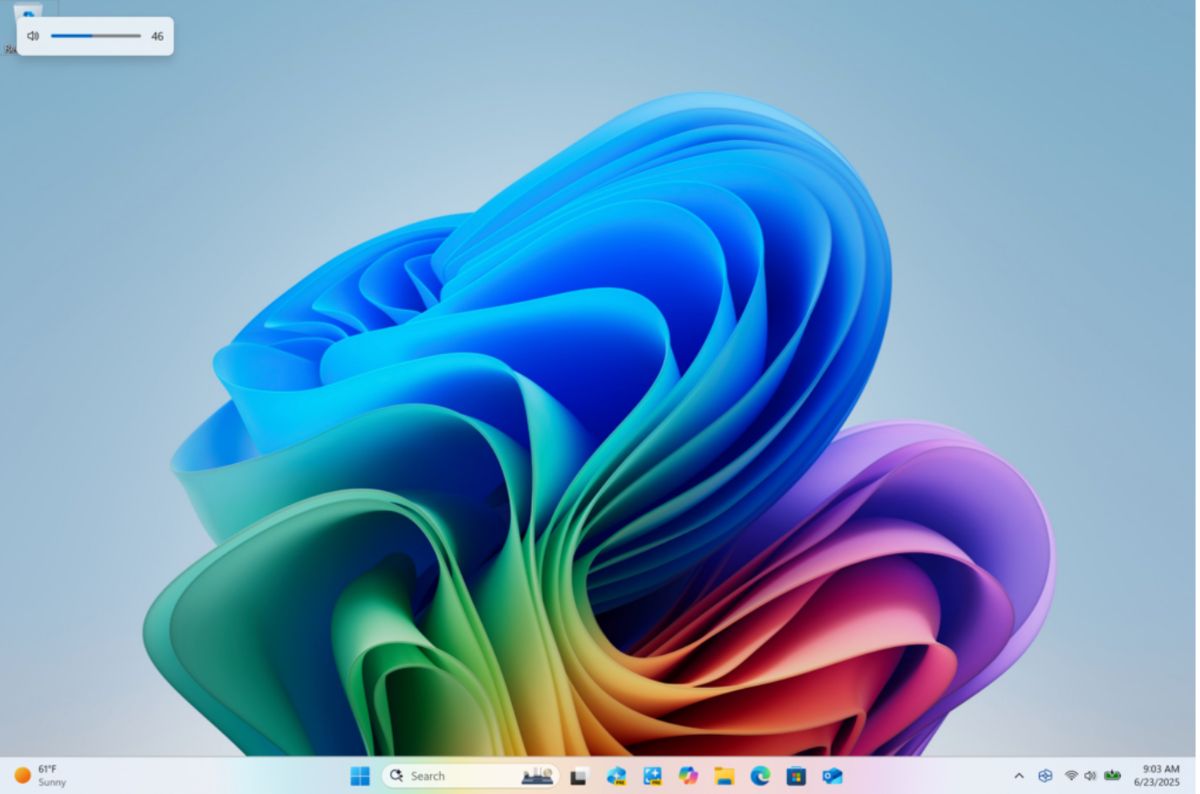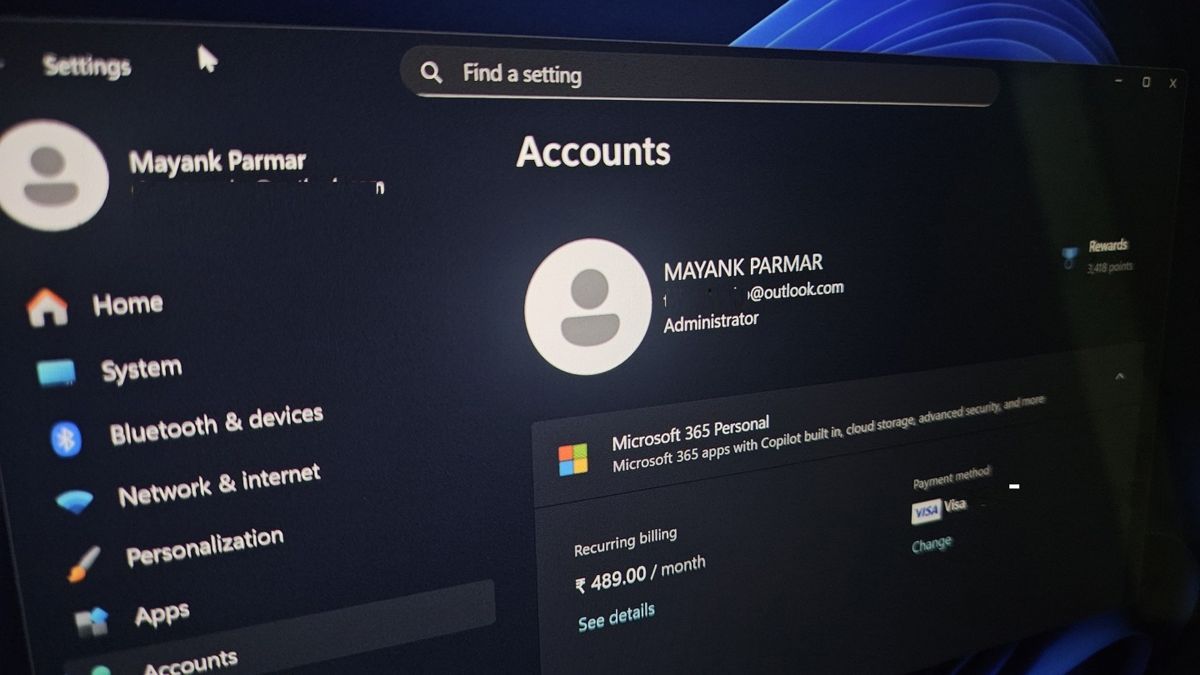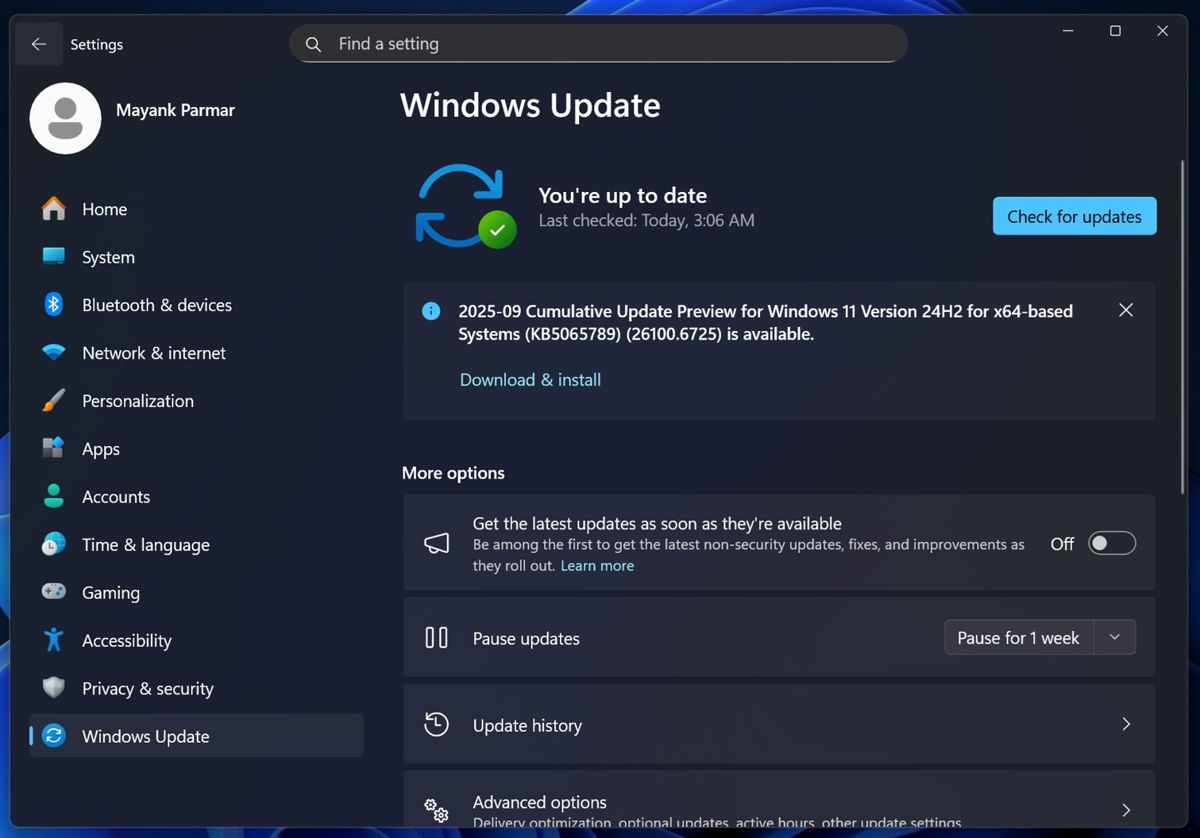在 Windows 11 和 Windows Server 系统中,微软为用户提供了大量未默认安装的附加组件和实用工具。根据不同的操作系统版本,你可以通过图形界面或 PowerShell 命令来手动安装这些功能。

然而,整个功能安装体系存在命令混乱、使用方式不统一的问题,这让不少用户,甚至是 Windows Server 管理员也常常感到非常困惑。
举例来说:在安装 RSAT(远程服务器管理工具)时,应该使用哪个 PowerShell 命令?是 Enable-WindowsOptionalFeature、Install-WindowsFeature,还是 Add-WindowsCapability?微软还为这些命令使用了不同的动词(如Enable、Install和Add),进一步加大了理解难度。
在「设置」应用中安装 RSAT 的时候,使用的操作名称是「添加可选功能」。从字面来看,你可能认为这对应 PowerShell 中的Enable-WindowsOptionalFeature;但实际上,情况远没有这么简单。比如:
- 在 Windows 11 上,如果你在 PowerShell 中执行以下命令,往往什么都查不到。
|
1 |
Get-WindowsOptionalFeature -Online -FeatureName *RSAT* |
- 但在 Windows Server 上,这条命令却能正确输出所有 RSAT 相关功能。
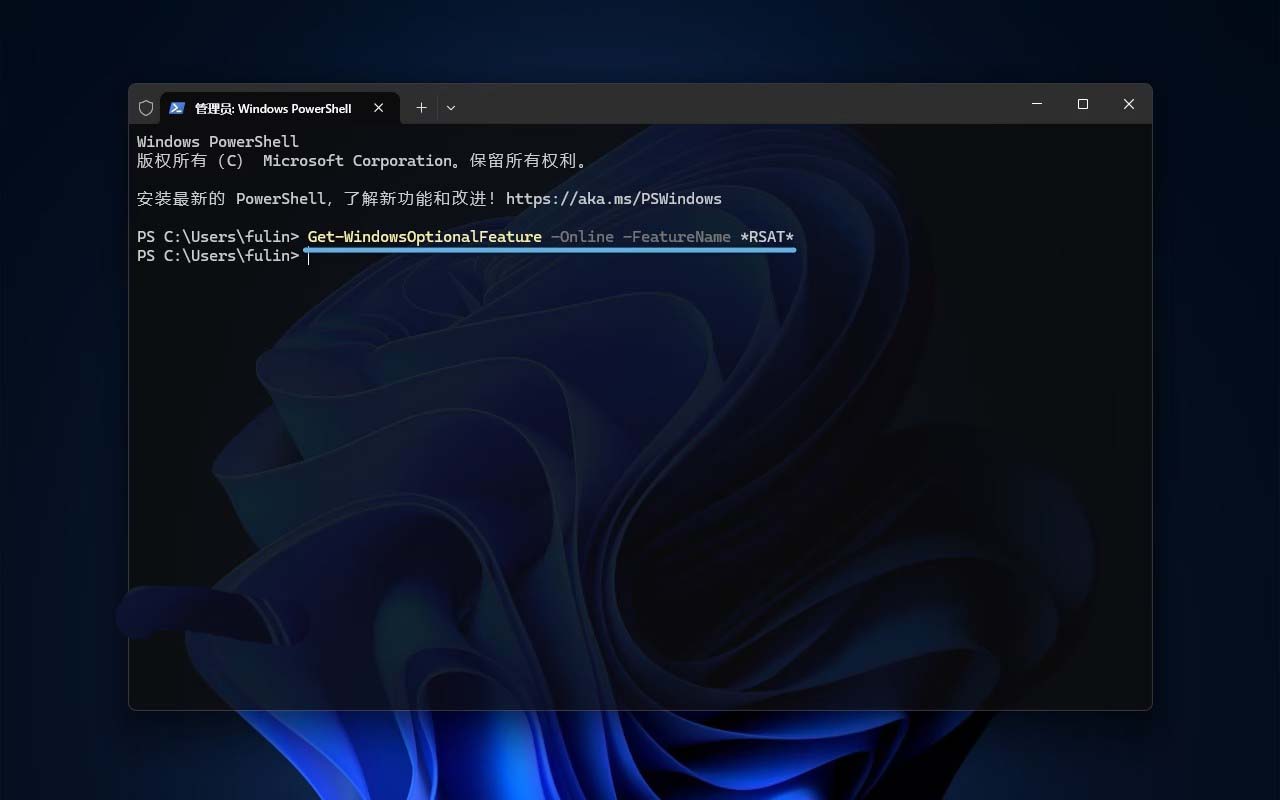
Windows 11 无法 Get-WindowsOptionalFeature 到 RSAT 功能
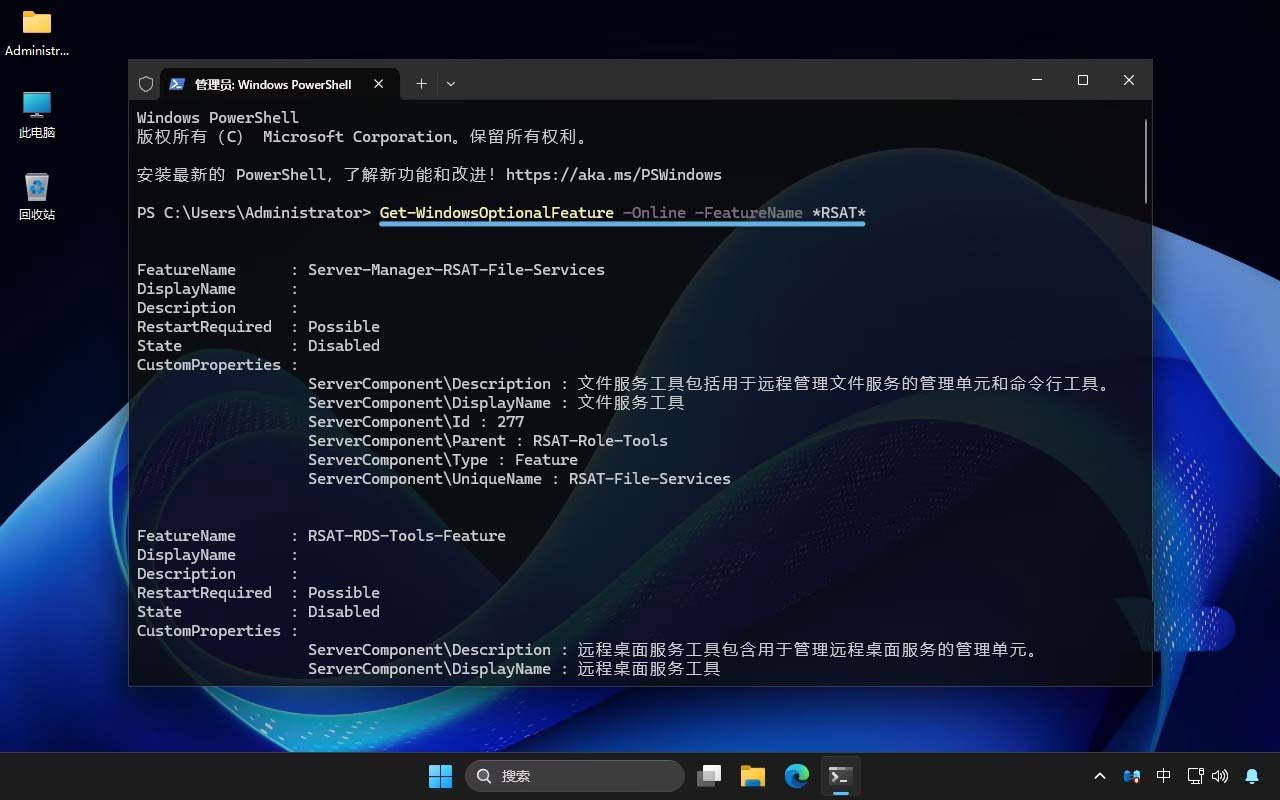
Windows Server 2025 能够 Get-WindowsOptionalFeature 到 RSAT 功能
相关阅读:如何在 Windows 11 上安装和卸载「可选功能」
Feature 和 Capability 的区别
在 Windows 11 上,RSAT 工具只能通过Add-WindowsCapability来安装。例如:
|
1 |
Add-WindowsCapability -Name Rsat.DHCP.Tools* -Online |
然而,如果你把这条命令照搬到 Windows Server 上,反而会失败。
虽然两个系统都支持Add-WindowsCapability命令,但 RSAT 在 Windows Server 上并不是以 Capability 的形式存在。核心区别在于:系统是如何管理这些工具的——是直接集成在系统映像内,还是需要联网从微软服务器下载。
- 在 Windows Server 上,RSAT 工具已经包含在安装介质中,因此可以直接通过Enable-WindowsOptionalFeature启用。
- 但是在 Windows 11 上,需要联网从微软服务器下载该功能,所以必须使用Add-WindowsCapability。
Add-WindowsCapability:从互联网下载并安装功能
Add-WindowsCapability在本质上,相当于在使用 PowerShell 版本的「设置」>「系统」>「可选功能」>「添加可选功能」。但需要注意的是,只有在以管理员身份登录系统时,才能通过「设置」安装「可选功能」。而 Microsoft Store 应用无法通过runas方式「以管理员身份启动」。
如果你对比Get-WindowsCapability命令输出与「设置」中的「可选功能」列表,就会发现,数量差异很大:
- 在 Windows 11 的「设置」中,最多只显示 50/60 来项。
- 而通过Get-WindowsCapability查询,这个数值有 400 多项。
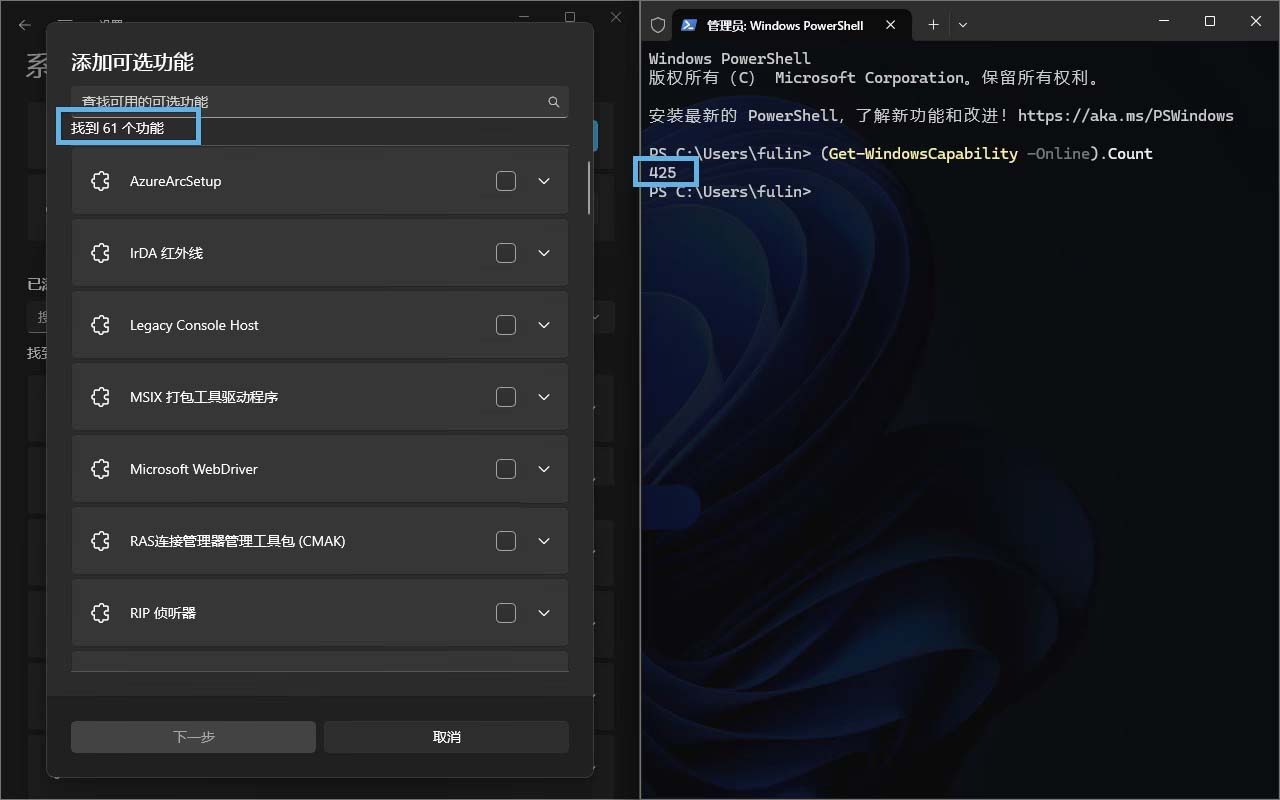
使用 PowerShell 比「设置」管理「可选功能」更加细腻
这就很明显了——PowerShell 提供了更为细致和全面的功能控制权限。许多在图形界面下无法直接管理的子组件,都可以通过命令行灵活调用。
Enable-WindowsOptionalFeature:启用系统镜像自带的功能
相比之下,Enable-WindowsOptionalFeature所对应的功能,其实就是「控制面板」>「程序」>「程序和功能」>「程序和功能」中的「启用或关闭 Windows 功能」,这个经典对话框。
到目前为止,Windows 11 的「设置」依然无法直接管理这些系统级组件,这也是为什么「控制面板」还不能被直接拿掉的原因之一。
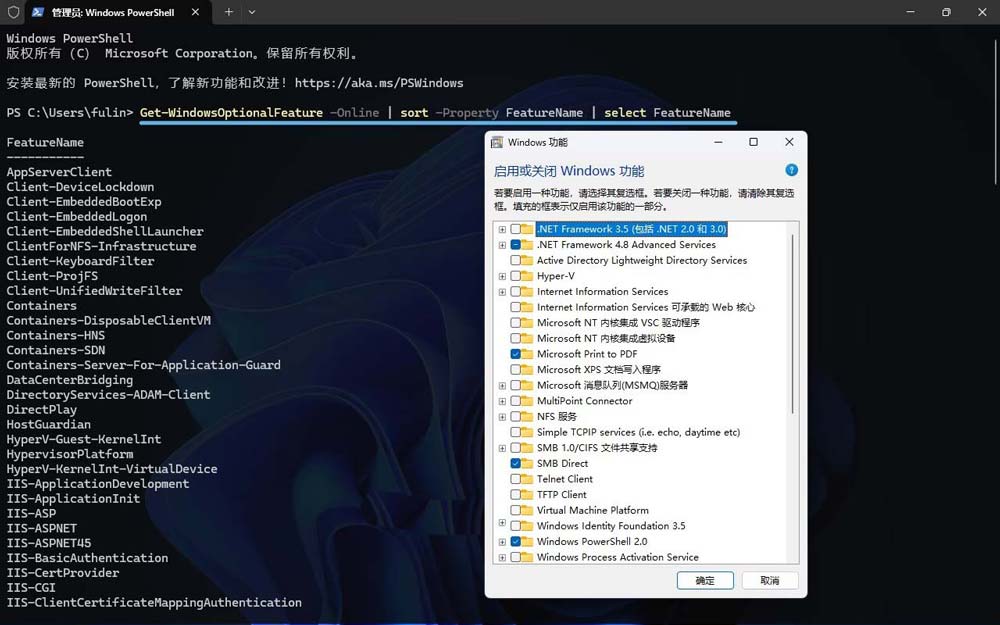
Enable-WindowsOptionalFeature 相当于「启用或关闭 Windows 功能」
常见命令如下:
|
1 |
Enable-WindowsOptionalFeature -FeatureName TelnetClient -Online |
- 跟Add-WindowsCapability一样,在操作当前活动系统时,都需要加上-Online参数。
- 这两个命令都属于 DISM 模块,也可以通过指定-Path参数来修改脱机映像。
- 不过,这两者的参数并不完全一致:Enable-WindowsOptionalFeature使用-FeatureName来指定功能,而Add-WindowsCapability使用的是-Name。
Windows Server 角色与功能安装方式
在 Windows Server 上,「服务器管理器」是首选的图形化角色与功能管理工具。当然,你也可以使用 PowerShell 命令来管理,例如经典的Install-WindowsFeature 命令(它还有别名Add-WindowsFeature)。
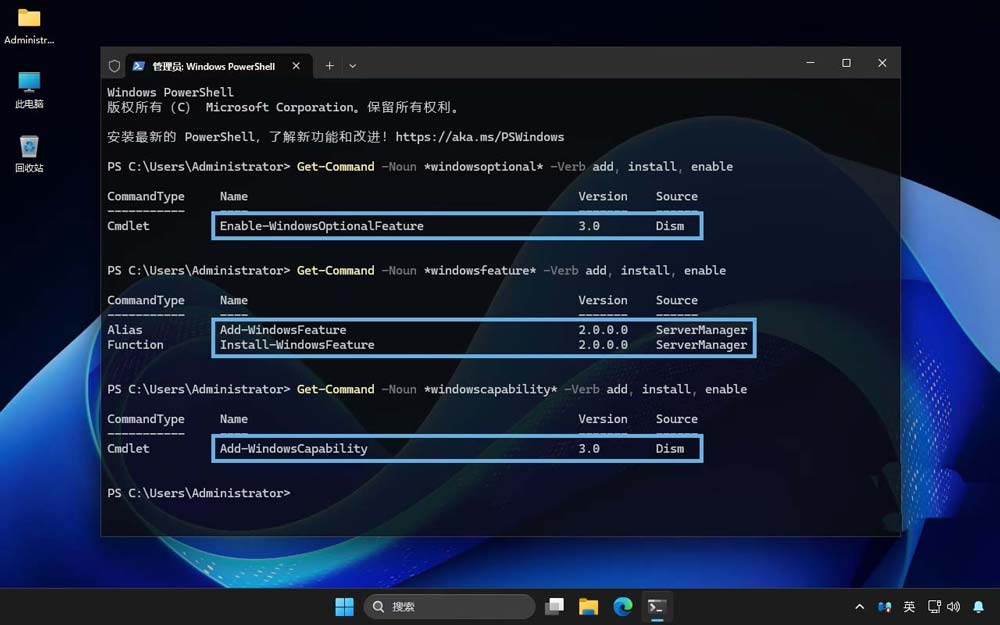
Add-WindowsFeature 属于 ServerManager 模块,另外两个 cmdlet 属于 DISM 模块
常见命令如下:
|
1 |
Install-WindowsFeature -Name Hyper-V, Container |
- Install-WindowsFeature总是针对当前运行的服务器,不需要像 DISM 系列命令那样手动指定-Online。
- 但是,如果你在客户端上安装了「服务器管理器」来远程操作其他服务器,别忘了加-ComputerName参数,不然就会收到报错——因为这个命令仅适用于服务器环境。
值得一提的是,Windows Server 同样支持前面提到的两条 DISM 命令:
- *Add-WindowsCapability*依然用于从互联网下载额外组件。例如,使用以下命令为服务器安装 IIS:
|
1 |
Enable-WindowsOptionalFeature -FeatureName IIS-WebServer -Online |
- 但需要注意的是,Enable-WindowsOptionalFeature并不能完全覆盖所有服务器角色及功能。例如像BranchCache这样的功能,在命令结果中就完全找不到。
此外,微软在这些 PowerShell 命令中对功能名称的定义也都经常不统一。在Get-WindowsFeature和Get-WindowsOptionalFeature的查询结果中,同一个功能可能会使用不同的名称 ????。
功能安装体系碎片化,选择命令需谨慎
总体来看,Windows 11 和 Windows Server 的「可选功能」安装体系颇为碎片化,且缺乏统一规范。究竟使用哪个工具、哪条命令,取决于你需要安装的具体功能:
- 如果需要联网下载安装,建议通过「设置」应用操作。
- 如果组件已经集成在系统映像中,客户端推荐使用「控制面板」,服务器则建议使用「服务器管理器」。
在命令行层面,情况会更加复杂。PowerShell 并没有像图形界面那样明确划分不同命令的适用范围,例如:
- 某些服务器角色,既可以使用Install-WindowsFeature,也能使用Enable-WindowsOptionalFeature来安装,但它们的功能覆盖范围并不相同。
- 通常来说,如果你只针对正在运行的服务器,不涉及脱机映像,建议优先使用Install-WindowsFeature,它在服务器功能管理上更为高效。